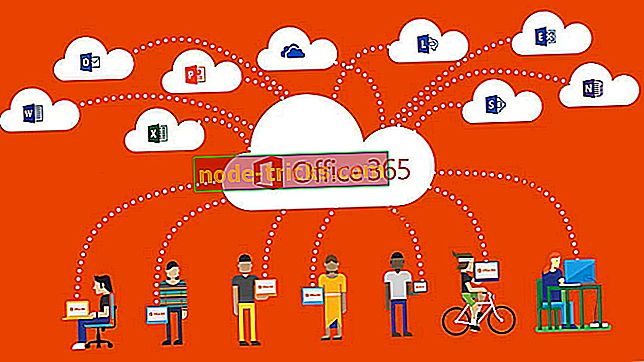К сожалению! При воспроизведении этого видео возникла проблема: вот как исправить ошибку
Исправьте проблемы с воспроизведением видео с помощью этих 13 решений
- Откройте браузер в режиме инкогнито
- Откройте проблемное видео в новом окне
- Задержка воспроизведения видео файла
- Используйте другой браузер
- Перезагрузите компьютер / устройство
- Проверьте настройки аккаунта Google
- Проверьте настройки сетевого подключения.
- Очистить кэш браузера и файлы cookie
- Сбросить настройки Google Chrome (только для пользователей Chrome)
- Проверьте формат видео
- Проверьте расширения браузера, плагины и нежелательные программы
- Удалите и переустановите ваш браузер
- Сканировать ваш компьютер на наличие вредоносных программ
Одна из моих любимых функций Google Drive - это функция воспроизведения видео. Во-первых, потому что он поддерживает множество типов видеофайлов: MPEG4, 3GPP, MOV, AVI, WMV и другие. Во-вторых, это так просто в использовании ... вы просто загружаете свои видео, а затем дважды щелкните для воспроизведения.
Есть и другие преимущества, такие как возможность загрузки видео любого разрешения.
Однако при просмотре загруженных видео иногда возникают различные проблемы. Особенно неприятно получать сообщение «К сожалению, возникла проблема при воспроизведении этого видео » при попытке доступа к только что загруженному видео.
Что самое интересное, это то, что это ошибка, вызванная иногда незначительными проблемами, например, когда пользователь вошел в Google из другой учетной записи.
В таких случаях устранить ошибку довольно просто, хотя иногда вам приходится делать больше, как мы вскоре увидим.
Но перед этим давайте посмотрим, что вызывает этот сбой.
Причины упс! При воспроизведении этого видео возникла ошибка
Я уже упоминал об этой ошибке, потому что вы могли войти в G-drive, используя более одной учетной записи Google.
Вот больше его других возможных причин:
- Перегруженный кэш / файлы cookie. Ваш браузер мог сохранить большое количество информации с посещаемых вами веб-сайтов в своих файлах cookie и кэше. Это иногда приводит к неприятным ошибкам при загрузке видео.
- Расширения браузера: хотя настройка браузеров, таких как Chrome (путем добавления расширений), улучшает работу в Интернете, некоторые из установленных надстроек портят некоторые полезные утилиты, такие как функция воспроизведения видео.
- Вредоносное ПО: Ваш компьютер будет сталкиваться с бесконечными проблемами при заражении вирусом, червем или даже троянским конем, включая отказ от правильного воспроизведения видео с G-диска.
- Поврежденный браузер. Существует вероятность, что эта ошибка может быть вызвана повреждением некоторых файлов установки программного обеспечения для просмотра.
- Присутствие нежелательных сторонних программ . Проблема может также возникнуть, если вы установили какие-либо Потенциально нежелательные программы (PUP) -apps, которые ставят под угрозу вашу безопасность / конфиденциальность.
- Несовместимое видео : Конечно, G-drive поддерживает впечатляющее количество типов видео. Но есть еще форматы, которые он отклоняет, поэтому вы обязательно получите эту ошибку, если это так.
ИСПРАВЛЕНО: Возникла проблема с воспроизведением этого видео
Существует несколько исправлений, поэтому давайте рассмотрим каждый из них.
1. Откройте браузер в режиме инкогнито.
Приватный или инкогнито режим не сохраняет историю посещенных страниц в браузере.
По некоторым причинам переключение в этот режим иногда кажется успешным в устранении сбоев.
Шаги, чтобы следовать
Гугл Хром:
- Запустите Google Chrome .
- Нажмите одновременно клавиши Ctrl + Shift + N на клавиатуре.
Mozilla Firefox :
- Запустите Firefox .
- Одновременно нажмите клавиши Ctrl + Shift + P на клавиатуре.
Microsoft Edge:
- Запустите Microsoft Edge .
- Нажмите клавиши Ctrl + Shift + P на клавиатуре.
Internet Explorer:
- Запустите Internet Explorer .
- Снова нажмите клавиши Ctrl + Shift + P одновременно.

Opera Browser
- Запустите Opera.
- Нажмите клавиши Ctrl + Shift + N одновременно.
Не забудьте войти в свою учетную запись Google / Gmail после активации просмотра в режиме инкогнито, после чего вы можете повторить попытку воспроизведения видеофайла, вызывая предупреждение «К сожалению, при воспроизведении этого видео возникла проблема» .
2. Откройте проблемное видео в новом окне
Если инкогнито не помогло, попробуйте открыть видео с проблемами в новом окне.
Шаги, чтобы следовать
- Дважды щелкните видео, которое не воспроизводилось (все браузеры).
Появится предупреждение «К сожалению, возникла проблема при воспроизведении этого видео». Скорее всего, всплывает.
- Проверьте в правой верхней части экрана и найдите три точки. Нажмите на них, затем выберите открыть в новом окне.

Это еще одно приятное исправление, которое работает большую часть времени.
3. Задержка воспроизведения видео файла
Для длинных видео на диске Google требуется некоторое время для перекодирования файла, чтобы он мог воспроизводиться. Поэтому решение состоит в том, чтобы дать G-драйве несколько дополнительных минут (в зависимости от размера вашего видеофайла и скорости интернета), прежде чем пытаться воспроизвести его.
Шаги, чтобы следовать;
- Загрузите видео файл.
- Подождите некоторое время, чтобы файл был полностью готов.
- Дважды щелкните, чтобы воспроизвести его.
Вы можете обновить окно браузера, если заметите дальнейшие колебания.
13. Сканировать ваш компьютер на наличие вредоносных программ
Не забывайте также проверять ваш компьютер на наличие вирусов (используйте обновленный и мощный антивирус), поскольку вы сражаетесь, чтобы избавиться от нытье. К сожалению, возникла проблема с воспроизведением этой видео ошибки.
В конце концов, это может быть небольшая вредоносная программа, вызывающая все эти проблемы!
ДОПОЛНИТЕЛЬНО ИНТЕРЕСНО ПРОЧИТАЕТ ИЗБРАННОЕ ТОЛЬКО ДЛЯ ВАС:
- Full Fix: видео на данный момент недоступно
- 5 лучших пакетов видеокодеков для Windows 10 для воспроизведения файлов всех форматов
- Как сканировать Google Drive на вирусы